Excel2019批量删除表格中图片的方法
更新日期:2024-08-22 12:19:12
来源:投稿
手机扫码继续观看

Excel2019怎么批量删除表格中的图片?Excel是办公套装软件的一个重要的组成部分,可以进行各种数据的处理、统计分析和辅助决策操作。当我们下载了一份Excel电子表格,想将其中的图片全部删除,有什么技巧呢?如果一个一个单独删除,实在是费事,下面小编就给大家分享批量删除Excel表格图片的方法,感兴趣的小伙伴快来看看吧!
方法步骤:
方法一
打开Excel表格,点击菜单栏的【开始】——【编辑】——【查找和选择】——【定位条件】,或者直接按住快捷键【Ctrl+G】,

弹出定位窗口,点击【定位条件】,
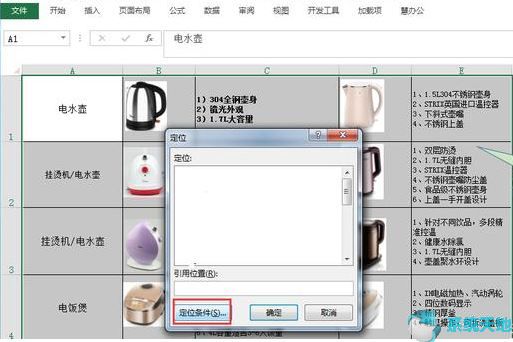
点击【对象】——【确定】,如图,

图片被全部选中,按住【delete】进行删除,
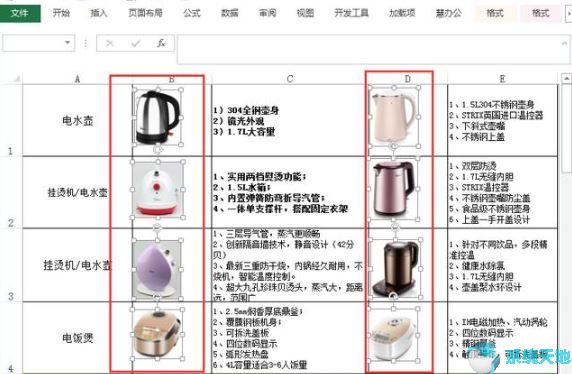
如图,所有图片都被清除,速度很快。

方法二
1、点击表格中的任意一张图片,按住快捷键Ctrl+A,选中表格中的所有对象(对象指的是图片、文本框、图形、图表等元素),
2、按Ctrl键,同时点击不想删除的图片、文本框和图形,取消选择这些不必要的对象,
3、按Delete键进行删除。

方法三
如果Excel表格中只有图片和数值,完全可以使用反向思维,复制表格,选择性粘贴为数值,这样图片就消失啦。
以上就是小编和大家分享的关于Excel2019批量删除表格中图片的具体方法了,感兴趣用户可以跟着以上步骤试一试,希望以上教程可以帮到大家,关注系统天地精彩资讯教程不间断。
该文章是否有帮助到您?
常见问题
- monterey12.1正式版无法检测更新详情0次
- zui13更新计划详细介绍0次
- 优麒麟u盘安装详细教程0次
- 优麒麟和银河麒麟区别详细介绍0次
- monterey屏幕镜像使用教程0次
- monterey关闭sip教程0次
- 优麒麟操作系统详细评测0次
- monterey支持多设备互动吗详情0次
- 优麒麟中文设置教程0次
- monterey和bigsur区别详细介绍0次
系统下载排行
周
月
其他人正在下载
更多
安卓下载
更多
手机上观看
![]() 扫码手机上观看
扫码手机上观看
下一个:
U盘重装视频











